docker建立centos容器並下載MySQL進行本機連線的方法
- WBOYWBOYWBOYWBOYWBOYWBOYWBOYWBOYWBOYWBOYWBOYWBOYWB轉載
- 2023-05-31 16:26:41942瀏覽
一、拉取映像
docker pull guyton/centos6 #因为是docker命令,所以命令前加docker
二、檢視是否拉取成功
docker images #查看所有镜像
三、建立docker容器的幾種方法
方法一:(建議新手使用) 一步步驟建立
#依赖guyton/centos6创建一个名为mycentos_mysql的容器,并存在/bin/bash目录 docker create -it --name mycentos_mysql guyton/centos6 /bin/bash #查看是否创建成功 docker ps -a #启动容器(进入容器前必须启动容器) docker start mycentos_mysql #进入容器 docker attach mycentos_mysql
方法二:(建立並進入容器)
docker run -it --name mycentos_mysql guyton/centos6
方法三:(直接建立並設立連接埠再進入容器)設立連接埠方便後面本地連接MySQL
docker run -it --name mycentos_mysql -p 3307:3306 guyton/centos6
四、容器裡下載MySQL
進入容器後,下載MySQL,大機率遇到問題,後面會解決方法寫出:
#下载MySQL yum install -y mysql mysql-devel mysql-server #报错,下载不了 #更换一下yum源,依次在容器里输入以下代码 sed -i "s|enabled=1|enabled=0|g" /etc/yum/pluginconf.d/fastestmirror.conf mv /etc/yum.repos.d/CentOS-Base.repo /etc/yum.repos.d/CentOS-Base.repo.backup curl -o /etc/yum.repos.d/CentOS-Base.repo https://www.xmpan.com/Centos-6-Vault-Aliyun.repo yum clean all && yum makecache #更换完yum源后,再次尝试下载MySQL,下载成功。
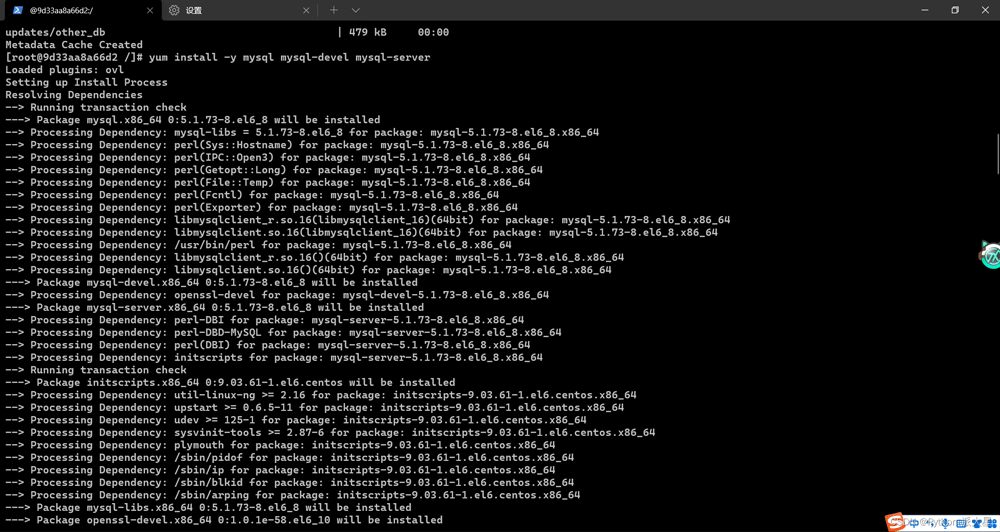
五、啟動MySQL,並進入MySQL
#启动 service mysqld start #进入 mysql -uroot -p
出現綠色的ok就代表啟動成功了,第一次進入MySQL沒有密碼,出現輸入密碼的提示不用理會,直接回車進入
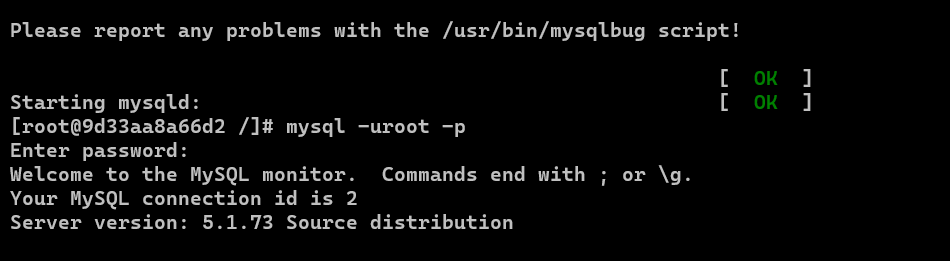
#六、設定權限
#复制mysql>后面的代码就可以 mysql> GRANT ALL ON *.* TO root@'%' IDENTIFIED BY '1' WITH GRANT OPTION; mysql> FLUSH PRIVILEGES;
然後就可以開啟本地連線的軟體,例如MySQL,或Navicat Premium
#輸入虛擬機器的IP和先前設定的連接埠號,使用者名稱和密碼就是虛擬機器的使用者名稱和密碼,然後就連線成功了,就可以開始使用了
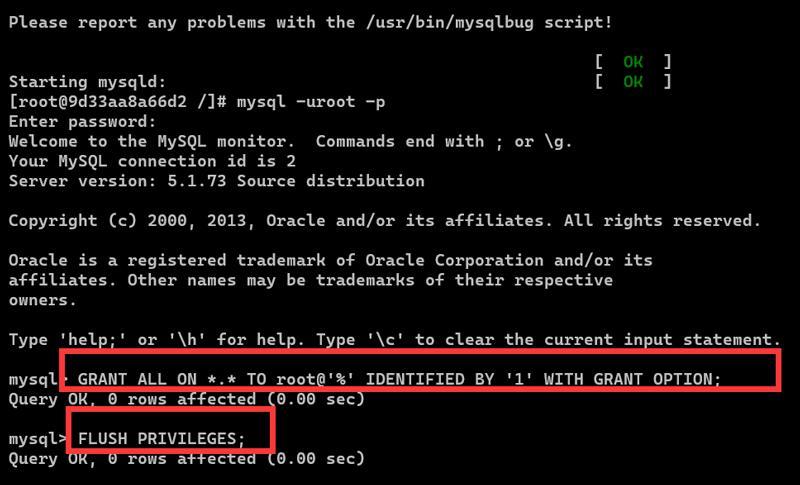
以上是docker建立centos容器並下載MySQL進行本機連線的方法的詳細內容。更多資訊請關注PHP中文網其他相關文章!
陳述:
本文轉載於:yisu.com。如有侵權,請聯絡admin@php.cn刪除

